Prehliadač Google Chrome sa spomalí - čo robiť?

- 1723
- 122
- Štefan Šurka
Bežná sťažnosť používateľov prehliadača Google - prehliadač spomaľuje. Zároveň môže prehliadač Chrome spomaliť rôznymi spôsobmi: Niekedy sa prehliadač spustí po dlhú dobu, niekedy existujú oneskorené, keď otvárame stránky, posúvame stránky alebo počas online reprodukcie videa (existuje samostatný sprievodca v poslednom Téma-zasiahne online video v prehliadači).
V tejto inštrukcii, podrobne o tom, ako zistiť, prečo Google Chrome spomaľuje v systéme Windows 10, 8 a Windows 7, čo spôsobuje jeho pomalú prácu a ako napraviť situáciu. Môže to byť tiež užitočné: Google Chrome načíta procesor o 100%
Používame správcu úloh Chrome, aby sme zistili, čo spôsobuje jeho pomalú prácu
Zaťaženie procesora, použitie pamäte a siete pre prehliadač Chrome Google a jeho jednotlivé karty v dispečeroch Dispečerov v systéme Windows, ale nie každý vie, že v Chrame je tiež ich vlastné vstavané úlohy, ktoré sa zobrazujú. podrobne opisujte zaťaženie spôsobenú rôznymi spustenými kartami a rozšírením prehliadača.
Ak chcete použiť správcu prehliadača Chrome, aby ste zistili, čo spôsobuje brzdy, použite nasledujúce kroky
- V prehliadači stlačte kláves Shift+ESC - Vstavané úlohy chróm Google sa otvoria. Môže sa tiež otvoriť prostredníctvom ponuky - ďalšie nástroje - Správca úloh.
- V Dispečerovi úlohy sa zobrazí zoznam otvorených kariet a ich používanie RAM a procesora. Ak, rovnako ako na mojej snímke obrazovky, vidíte, že niektoré samostatné karty používa značné množstvo zdrojov CPU (procesor), niečo, čo sa najčastejšie bane deje, je to najčastejšie baníci (nie zriedkavé pre online kiná, zdroje „ZADARMO Stiahnite si “a podobne).

- Ak je to potrebné, stlačením pravého tlačidla myši kdekoľvek v správcovi úloh môžete zobraziť ďalšie stĺpce s ďalšími informáciami.
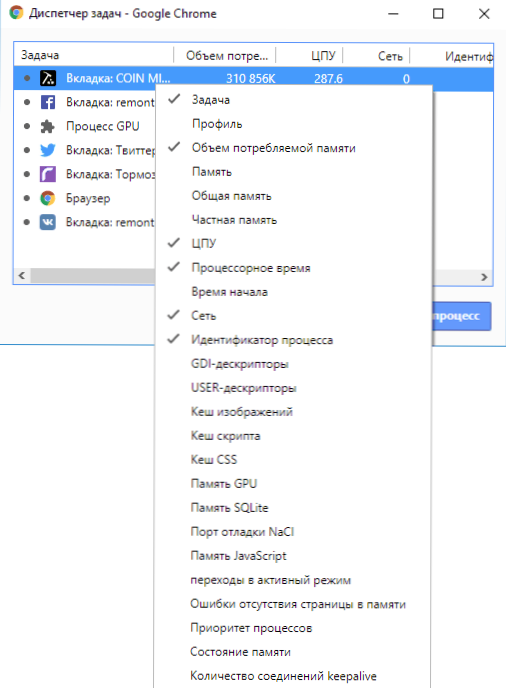
- Všeobecne by ste sa nemali v rozpakoch, že takmer všetky stránky používajú viac ako 100 MB RAM (za predpokladu, že máte dostatok počtu) - pre dnešné prehliadače je to normálne a navyše slúži ako najrýchlejšia práca (pretože nie je výmena zdrojov stránok v sieti alebo s diskom, ktorý je pomalší ako RAM), ale ak niektoré stránky výrazne vyniká z celkového obrázka, mali by ste mu venovať pozornosť a prípadne dokončiť proces.
- Proces „GPU“ v správcovi úloh chrómovania je zodpovedný za prácu hardvérového zrýchlenia grafiky. Ak do značnej miery načíta procesor, môže to byť tiež čudné. Možno niečo nie je v poriadku s ovládačmi grafickej karty alebo by ste sa mali pokúsiť vypnúť hardvérové zrýchlenie grafiky v prehliadači. Stojí za to sa pokúsiť urobiť to isté, ak je inhibovaná posúvaním stránok (sú dlhodobo redukované.P.).
- Dispečer Chrome tiež zobrazuje záťaž spôsobené rozšíreniami prehliadača a niekedy, ak fungujú nesprávne alebo nežiaduce kód (čo je tiež možné), sa môže ukázať, že expanzia, ktorú potrebujete - len to bráni Pracujte v prehliadači.
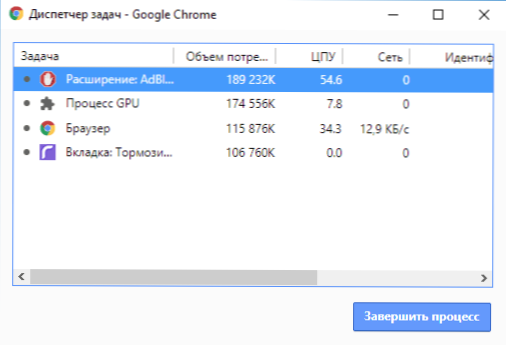
Bohužiaľ, nie vždy používanie dispečeru prehliadača Google Chrome, môžete zistiť, čo spôsobuje oneskorenie prehliadača. V takom prípade by sa mali zohľadniť nasledujúce ďalšie body a vyskúšať ďalšie metódy na korekciu problému.
Ďalšie dôvody na inhibíciu chrómu
V prvom rade je potrebné zvážiť, že moderné prehliadače ako celok a najmä chróm Google sú dosť náročné na hardvérové charakteristiky počítača a ak je váš počítač slabým procesorom, malé množstvo pamäte RAM (4 GB za rok 2018 je už nestačí), je celkom možné, že je celkom možné, že problémy môžu byť spôsobené tým. Ale to nie sú všetky možné dôvody.
Okrem iného si môžete všimnúť momenty, ktoré môžu byť užitočné v kontexte opravy problému:
- Ak sa Chrome spustí po dlhú dobu - možno dôvod v kombinácii malého množstva pamäte RAM a malého množstva priestoru v systéme pevného disku (na disku C), mali by ste sa ho pokúsiť vyčistiť.
- Druhý bod, pokiaľ ide o spustenie - niektoré rozšírenia v prehliadači sa inicializujú aj pri štarte a v dispečerovi úloh v už zanedbávanom chróme sa správajú normálne.
- Ak sú stránky v prehliadači Chrome pomaly otvorené (za predpokladu, že všetko je v poriadku s internetom a ďalšími prehliadačmi) - možno ste sa zapli a zabudli ste vypnúť nejaký druh VPN alebo proxy rozšírenia - internet funguje pomalšie.
- Zvážte tiež: ak napríklad na počítači (alebo inom zariadení pripojenom k tej istej sieti), niečo aktívne používa internet (napríklad klient Torrent), prirodzene to povedie k spomaleniu otvorenia stránok stránok.
- Skúste vyčistiť vyrovnávaciu pamäť a údaje o prehliadke Google, pozri. Ako vyčistiť vyrovnávaciu pamäť v prehliadači.
Pokiaľ ide o rozšírenie prehliadača Google Chrome, najčastejšie to sú dôvodom pomalého diela prehliadača (rovnako ako jeho súbor), zatiaľ čo nie vždy ich „chytia“ v rovnakom odoslaní úloh, pretože jedna z Metódy, ktoré odporúčam, je pokúšať sa zakázať všetkých bez výnimky (dokonca nevyhnutné a oficiálne) rozšírenie a skontrolovať prácu:
- Prejdite do ponuky - ďalšie nástroje - rozšírenia (alebo zadajte adresu Chrome: // rozšírenia/ a kliknite na Enter)
- Odpojte všetko bez výnimky (dokonca aj tie, ktoré potrebujete 100 percent, robíme to dočasne, iba pre kontrolu) expanzie a aplikácie Chrome.
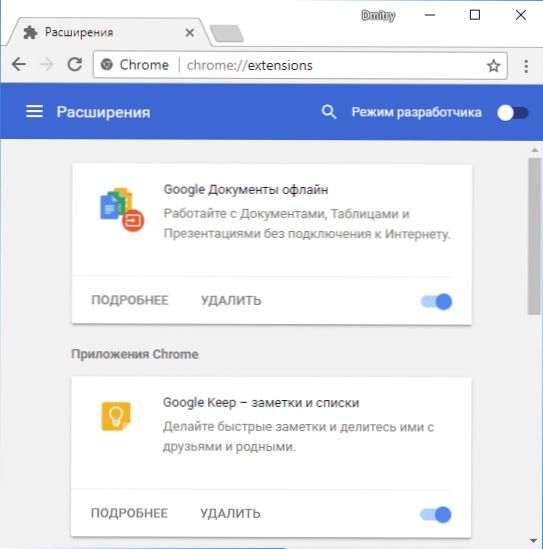
- Reštartujte prehliadač a sledujte - ako sa tentoraz správa.
Ak sa ukáže, že s odpojenými rozšíreniami problém zmizol a už neexistujú brzdy, skúste ich otočiť naraz, kým sa problém neodhalí. Predtým mohli podobné problémy spôsobiť doplnky Google Chrome a podobne bolo možné vypnúť, ale v najnovších verziách prehliadača boli ovládacie prvky doplnkov odstránené.
Okrem toho, škodlivý softvér v počítači môže ovplyvniť prácu prehliadačov, odporúčam vám skontrolovať špeciálne prostriedky na odstránenie škodlivého softvéru a potenciálne nechcených programov.
Výučba
A posledné: Ak sú stránky pomaly otvorené vo všetkých prehliadačoch a nielen chróm Google, mali by ste hľadať dôvody pre sieťové a spoločné parametre (napríklad spoločný systém (napríklad sa uistite proxy server, atď.P., Prečítajte si viac o tom v článku v prehliadači neotvárajte stránky (aj keď sa napriek tomu otvoria s vrzaním).
- « Ako otvoriť sieťové centrum siete a celkový prístup v systéme Windows 10
- Nie je dostatok bezplatných zdrojov na prevádzku tohto kódu zariadenia 12 - Ako opraviť chybu »

